操作系统实验1构件实验环境
操作系统实验一操作系统环境
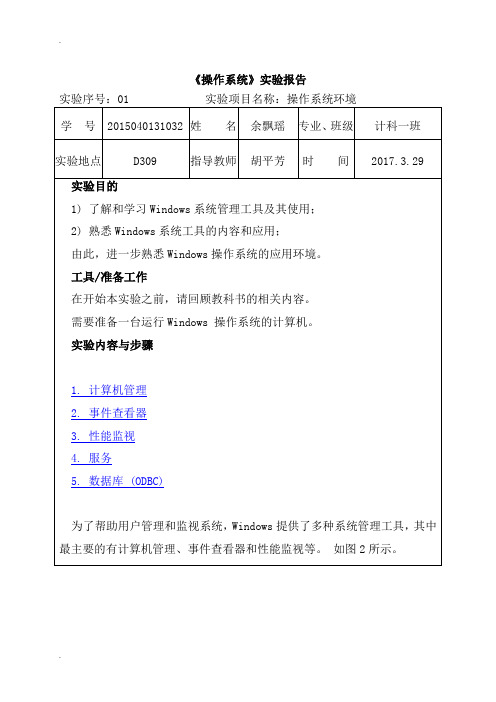
《操作系统》实验报告实验序号:01 实验项目名称:操作系统环境学号2015040131032 姓名余飘瑶专业、班级计科一班实验地点D309 指导教师胡平芳时间2017.3.29 实验目的1) 了解和学习Windows系统管理工具及其使用;2) 熟悉Windows系统工具的内容和应用;由此,进一步熟悉Windows操作系统的应用环境。
工具/准备工作在开始本实验之前,请回顾教科书的相关内容。
需要准备一台运行Windows 操作系统的计算机。
实验内容与步骤1. 计算机管理2. 事件查看器3. 性能监视4. 服务5. 数据库 (ODBC)为了帮助用户管理和监视系统,Windows提供了多种系统管理工具,其中最主要的有计算机管理、事件查看器和性能监视等。
如图2所示。
图2 基于虚拟机的操作系统计算环境管理步骤1:登录进入Windows。
步骤2:在“开始”菜单中单击“设置”-“控制面板”命令,双击“管理工具”图标。
在本地计算机“管理工具”组中,有哪些系统管理工具,基本功能是什么:1)计算机管理:管理磁盘以及使用其他系统工具来管理本地或远程的计算机。
2)事件查看器:显示来自于Windows 和其他程序的监视与排错消息.3)性能监视:显示系统性能图表以及配置数据日志和警报。
4)服务:启动和停止由Windows系统提供的各项服务。
5)数据源(ODBC): 添加、删除以及配置ODBC数据源和驱动程序。
6)组件服务:配置并管理COM+ 应用程序。
7)本地安全策略:查看和修改本地安全策略,诸如用户权限和审计策略。
1. 计算机管理使用“计算机管理”可通过一个合并的桌面工具来管理本地或远程计算机,它将几个Windows管理实用程序合并到一个控制台目录树中,使管理员可以轻松地访问特定计算机的管理属性和工具。
步骤3:在“管理工具”窗口中,双击“计算机管理”图标。
“计算机管理”使用的窗口与“Windows资源管理器”相似。
在用于导航和工具选择的控制台目录树中有“系统工具”、“存储”及“服务和应用程序”等节点,窗口右侧“名称”窗格中显示了工具的名称、类型或可用的子工具等。
操作系统安全实验1实验报告

操作系统安全实验1实验报告一、实验目的本次操作系统安全实验的主要目的是让我们深入了解操作系统的安全机制,通过实际操作和观察,掌握一些常见的操作系统安全配置和防护方法,提高对操作系统安全的认识和应对能力。
二、实验环境本次实验使用的操作系统为Windows 10 和Linux(Ubuntu 2004),实验设备为个人计算机。
三、实验内容与步骤(一)Windows 10 操作系统安全配置1、账户管理创建新用户账户,并设置不同的权限级别,如管理员、标准用户等。
更改账户密码策略,包括密码长度、复杂性要求、密码有效期等。
启用账户锁定策略,设置锁定阈值和锁定时间,以防止暴力破解密码。
2、防火墙配置打开 Windows 防火墙,并设置入站和出站规则。
允许或阻止特定的应用程序通过防火墙进行网络通信。
3、系统更新与补丁管理检查系统更新,安装最新的 Windows 安全补丁和功能更新。
配置自动更新选项,确保系统能够及时获取并安装更新。
4、恶意软件防护安装并启用 Windows Defender 防病毒软件。
进行全盘扫描,检测和清除可能存在的恶意软件。
(二)Linux(Ubuntu 2004)操作系统安全配置1、用户和组管理创建新用户和组,并设置相应的权限和归属。
修改用户密码策略,如密码强度要求等。
2、文件系统权限管理了解文件和目录的权限设置,如读、写、执行权限。
设置特定文件和目录的权限,限制普通用户的访问。
3、 SSH 服务安全配置安装和配置 SSH 服务。
更改 SSH 服务的默认端口号,增强安全性。
禁止 root 用户通过 SSH 登录。
4、防火墙配置(UFW)启用 UFW 防火墙。
添加允许或拒绝的规则,控制网络访问。
四、实验结果与分析(一)Windows 10 操作系统1、账户管理成功创建了具有不同权限的用户账户,并能够根据需求灵活调整权限设置。
严格的密码策略有效地增加了密码的安全性,减少了被破解的风险。
账户锁定策略在一定程度上能够阻止暴力破解攻击。
《操作系统》实验报告

《操作系统》实验报告一、实验目的操作系统是计算机系统中最为关键的组成部分之一,本次实验的主要目的是深入理解操作系统的基本原理和功能,通过实际操作和观察,熟悉操作系统的核心概念,包括进程管理、内存管理、文件系统和设备管理等,提高对操作系统的实际应用能力和问题解决能力。
二、实验环境本次实验在以下环境中进行:操作系统:Windows 10开发工具:Visual Studio 2019编程语言:C++三、实验内容1、进程管理实验进程是操作系统中最基本的执行单元。
在这个实验中,我们使用C++编写程序来创建和管理进程。
通过观察进程的创建、执行和结束过程,理解进程的状态转换和资源分配。
首先,我们编写了一个简单的程序,创建了多个子进程,并通过进程标识符(PID)来跟踪它们的运行状态。
然后,使用等待函数来等待子进程的结束,并获取其返回值。
在实验过程中,我们发现进程的创建和销毁需要消耗一定的系统资源,而且进程之间的同步和通信需要谨慎处理,以避免出现死锁和竞争条件等问题。
2、内存管理实验内存管理是操作系统的核心功能之一,它直接影响系统的性能和稳定性。
在这个实验中,我们研究了动态内存分配和释放的机制。
使用 C++中的 new 和 delete 操作符来分配和释放内存。
通过观察内存使用情况和内存泄漏检测工具,了解了内存分配的效率和可能出现的内存泄漏问题。
同时,我们还探讨了内存分页和分段的概念,以及虚拟内存的工作原理。
通过模拟内存访问过程,理解了页表的作用和地址转换的过程。
3、文件系统实验文件系统是操作系统用于管理文件和目录的机制。
在这个实验中,我们对文件的创建、读写和删除进行了操作。
使用 C++的文件流操作来实现对文件的读写。
通过创建不同类型的文件(文本文件和二进制文件),并对其进行读写操作,熟悉了文件的打开模式和读写方式。
此外,还研究了文件的权限设置和目录的管理,了解了如何保护文件的安全性和组织文件的结构。
4、设备管理实验设备管理是操作系统与外部设备进行交互的桥梁。
操作系统实验
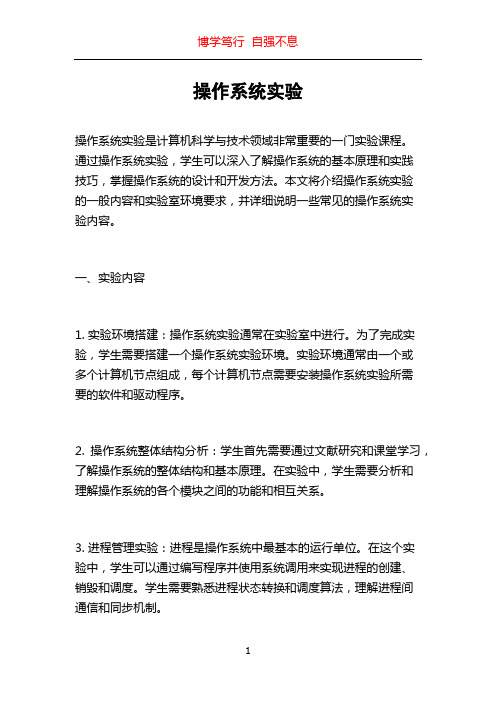
操作系统实验操作系统实验是计算机科学与技术领域非常重要的一门实验课程。
通过操作系统实验,学生可以深入了解操作系统的基本原理和实践技巧,掌握操作系统的设计和开发方法。
本文将介绍操作系统实验的一般内容和实验室环境要求,并详细说明一些常见的操作系统实验内容。
一、实验内容1. 实验环境搭建:操作系统实验通常在实验室中进行。
为了完成实验,学生需要搭建一个操作系统实验环境。
实验环境通常由一个或多个计算机节点组成,每个计算机节点需要安装操作系统实验所需要的软件和驱动程序。
2. 操作系统整体结构分析:学生首先需要通过文献研究和课堂学习,了解操作系统的整体结构和基本原理。
在实验中,学生需要分析和理解操作系统的各个模块之间的功能和相互关系。
3. 进程管理实验:进程是操作系统中最基本的运行单位。
在这个实验中,学生可以通过编写程序并使用系统调用来实现进程的创建、销毁和调度。
学生需要熟悉进程状态转换和调度算法,理解进程间通信和同步机制。
4. 内存管理实验:内存管理是操作系统中非常重要的一个模块。
学生需要实现虚拟内存管理、页面置换算法以及内存分配和回收策略。
通过这个实验,学生可以深入了解虚拟内存管理的原理和实际应用。
5. 文件系统实验:文件系统是操作系统中负责管理文件和目录的模块。
在这个实验中,学生需要实现基本的文件系统功能,如文件的创建、读取和修改。
学生还可以实现进程间的文件共享和保护机制。
6. 设备管理实验:设备管理是操作系统中与硬件设备交互的一个重要模块。
在这个实验中,学生需要实现设备的初始化、打开和关闭功能。
学生还可以实现设备驱动程序,完成对硬件设备的控制。
二、实验室环境要求1. 计算机硬件:实验室需要配备一定数量的计算机节点。
每个计算机节点需要具备足够的计算能力和内存容量,以满足操作系统实验的要求。
2. 操作系统软件:实验室中的计算机节点需要安装操作系统软件,通常使用Linux或者Windows操作系统。
此外,还需要安装相关的开发工具和编程语言环境。
《操作系统》实验报告

一、实验目的1. 理解进程的概念及其在操作系统中的作用。
2. 掌握进程的创建、调度、同步和通信机制。
3. 学习使用进程管理工具进行进程操作。
4. 提高对操作系统进程管理的理解和应用能力。
二、实验环境1. 操作系统:Windows 102. 软件环境:Visual Studio 20193. 实验工具:C++语言、进程管理工具(如Task Manager)三、实验内容1. 进程的创建与销毁2. 进程的调度策略3. 进程的同步与互斥4. 进程的通信机制四、实验步骤1. 进程的创建与销毁(1)创建进程使用C++语言编写一个简单的程序,创建一个新的进程。
程序如下:```cpp#include <iostream>#include <windows.h>int main() {// 创建进程STARTUPINFO si;PROCESS_INFORMATION pi;ZeroMemory(&si, sizeof(si));si.cb = sizeof(si);ZeroMemory(&pi, sizeof(pi));// 创建进程if (!CreateProcess(NULL, "notepad.exe", NULL, NULL, FALSE, 0, NULL, NULL, &si, &pi)) {std::cout << "创建进程失败" << std::endl;return 1;}std::cout << "进程创建成功" << std::endl;// 等待进程结束WaitForSingleObject(pi.hProcess, INFINITE);// 销毁进程CloseHandle(pi.hProcess);CloseHandle(pi.hThread);return 0;}```(2)销毁进程在上面的程序中,通过调用`WaitForSingleObject(pi.hProcess, INFINITE)`函数等待进程结束,然后使用`CloseHandle(pi.hProcess)`和`CloseHandle(pi.hThread)`函数销毁进程。
《操作系统》课内实验报告

《操作系统》课内实验报告一、实验目的本次《操作系统》课内实验的主要目的是通过实际操作和观察,深入理解操作系统的基本原理和功能,掌握常见操作系统命令的使用,提高对操作系统的实际应用能力和问题解决能力。
二、实验环境本次实验在计算机实验室进行,使用的操作系统为 Windows 10 和Linux(Ubuntu 发行版)。
实验所使用的计算机配置为:Intel Core i5 处理器,8GB 内存,500GB 硬盘。
三、实验内容1、进程管理在 Windows 系统中,通过任务管理器观察进程的状态、优先级、CPU 使用率等信息,并进行进程的结束和优先级调整操作。
在 Linux 系统中,使用命令行工具(如 ps、kill 等)实现相同的功能。
2、内存管理使用 Windows 系统的性能监视器和资源监视器,查看内存的使用情况,包括物理内存、虚拟内存的占用和分配情况。
在 Linux 系统中,通过命令(如 free、vmstat 等)获取类似的内存信息,并分析内存的使用效率。
3、文件系统管理在 Windows 系统中,对文件和文件夹进行创建、复制、移动、删除等操作,了解文件的属性设置和权限管理。
在 Linux 系统中,使用命令(如 mkdir、cp、mv、rm 等)完成相同的任务,并熟悉文件的所有者、所属组和权限设置。
4、设备管理在 Windows 系统中,查看设备管理器中的硬件设备信息,安装和卸载设备驱动程序。
在 Linux 系统中,使用命令(如 lspci、lsusb 等)查看硬件设备,并通过安装内核模块来支持特定设备。
四、实验步骤1、进程管理实验(1)打开 Windows 系统的任务管理器,切换到“进程”选项卡,可以看到当前系统中正在运行的进程列表。
(2)选择一个进程,右键点击可以查看其属性,包括进程 ID、CPU 使用率、内存使用情况等。
(3)通过“结束任务”按钮可以结束指定的进程,但要注意不要随意结束系统关键进程,以免导致系统不稳定。
操作系统原理实验1-Linux操作系统环境搭建
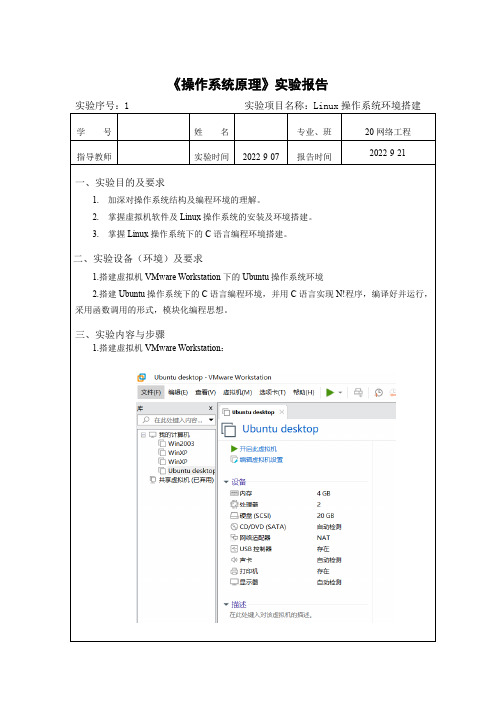
《操作系统原理》实验报告
实验序号:1 实验项目名称:Linux操作系统环境搭建
一、实验目的及要求
1. 加深对操作系统结构及编程环境的理解。
2. 掌握虚拟机软件及Linux操作系统的安装及环境搭建。
3. 掌握Linux操作系统下的C语言编程环境搭建。
二、实验设备(环境)及要求
1.搭建虚拟机VMware Workstation下的Ubuntu操作系统环境
2.搭建Ubuntu操作系统下的C语言编程环境,并用C语言实现N!程序,编译好并运行,采用函数调用的形式,模块化编程思想。
三、实验内容与步骤
1.搭建虚拟机VMware Workstation:
2.搭建虚拟机VMware Workstation下的Ubuntu操作系统环境:语言选择,开始安装:
输入信息:
安装完成:重启后:。
安装操作系统的实验报告

一、实验目的1. 掌握操作系统安装的基本方法。
2. 熟悉操作系统安装过程中的注意事项。
3. 提高动手操作能力,为以后使用操作系统打下基础。
二、实验环境1. 硬件环境:- CPU:Intel Core i5- 内存:8GB- 硬盘:500GB- 显卡:NVIDIA GeForce GTX 1050- 主板:华硕PRIME H310M-E2. 软件环境:- 操作系统:Windows 10- 安装工具:Windows 10安装镜像三、实验步骤1. 准备安装镜像- 将Windows 10安装镜像烧录到U盘或光盘上。
2. 设置BIOS启动顺序- 进入主板BIOS设置界面,将U盘或光盘设置为第一启动设备。
3. 启动计算机- 重启计算机,从U盘或光盘启动。
4. 开始安装操作系统- 进入Windows 10安装界面,点击“现在安装”按钮。
5. 选择安装类型- 选择“自定义:仅安装Windows(高级)”选项。
6. 选择安装磁盘- 在“驱动器选项”下,选择要安装Windows的磁盘分区,点击“新建”按钮创建新的分区,然后将所有磁盘空间分配给新分区。
7. 格式化磁盘- 在弹出的窗口中,选择“将磁盘格式化为NTFS文件系统”,点击“下一步”按钮。
8. 安装操作系统- 等待操作系统安装完成,期间会自动重启计算机。
9. 设置账户信息- 在安装完成后,根据提示设置用户名、密码等信息。
10. 安装驱动程序- 根据需要安装显卡、网卡等驱动程序。
11. 安装常用软件- 安装Office、QQ、浏览器等常用软件。
四、实验结果与分析1. 实验结果- 成功安装Windows 10操作系统,并完成了基本配置。
2. 实验分析- 本次实验中,按照步骤顺利完成操作系统安装,但在安装过程中遇到了以下问题:(1)在设置BIOS启动顺序时,需要根据主板型号进行设置,否则无法从U 盘或光盘启动。
(2)在格式化磁盘时,需要注意选择合适的文件系统,以免影响系统性能。
操作系统实验报告

操作系统实验报告1. 实验目的本次实验的目的是通过设计一个简单的操作系统,深入理解操作系统的基本原理、结构和功能,并通过实践掌握操作系统的核心概念和实现方式。
2. 实验环境本次实验使用的实验环境如下:- 操作系统:Linux Ubuntu 18.04- 开发语言:C/C++- 开发工具:GCC编译器,GNU Make3. 实验内容及步骤本次实验包括以下几个主要内容和步骤:3.1 系统引导- 在操作系统启动时,首先执行系统引导程序,加载操作系统内核到内存中。
- 系统引导程序负责初始化硬件设备,建立起基本的运行环境,然后将控制权转交给操作系统内核。
3.2 内核初始化- 内核初始化过程包括初始化各种数据结构,建立进程控制块(PCB),初始化设备驱动程序等。
- 内核初始化完成后,操作系统进入空闲状态,等待用户的操作请求。
3.3 进程管理- 操作系统需要支持进程管理功能,包括进程的创建、销毁、调度和切换等。
- 进程管理模块负责分配和回收进程资源,根据调度算法决定进程的执行顺序,实现进程的并发执行。
3.4 内存管理- 操作系统需要支持内存管理功能,包括内存的分配和释放、内存的保护和共享等。
- 内存管理模块负责维护内存的使用情况,并根据进程的需求进行内存的分配和回收。
3.5 文件系统- 操作系统需要支持文件系统,提供对文件的创建、打开、读写和关闭等操作。
- 文件系统模块负责管理文件和目录的结构,以及实现对文件的存储和访问策略。
4. 实验结果与分析我们根据上述步骤,设计并实现了一个简单的操作系统。
通过测试和分析,得出以下实验结果和结论:4.1 系统启动与内核初始化- 当系统启动时,我们能够成功加载操作系统的内核,并初始化各种硬件设备。
- 内核初始化过程能够正确建立进程控制块(PCB),并初始化各个设备驱动程序。
4.2 进程管理- 我们能够成功创建和销毁进程,并按照设定的调度算法进行进程的切换。
- 进程间能够实现正确的互斥和同步操作,避免资源竞争和死锁等问题。
国开(电大)操作系统课程实验报告1
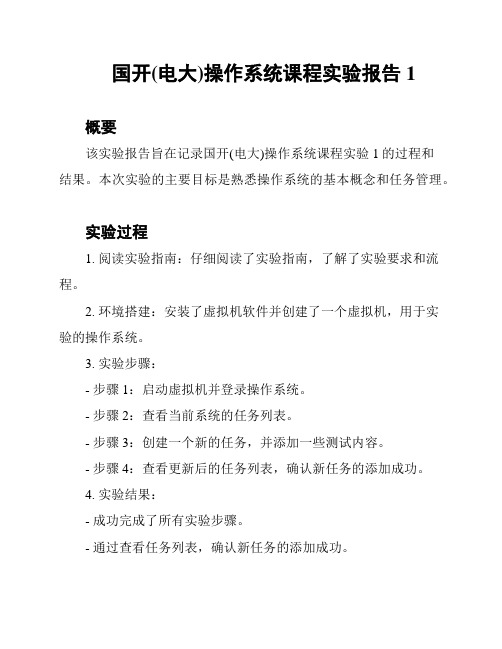
国开(电大)操作系统课程实验报告1
概要
该实验报告旨在记录国开(电大)操作系统课程实验1的过程和
结果。
本次实验的主要目标是熟悉操作系统的基本概念和任务管理。
实验过程
1. 阅读实验指南:仔细阅读了实验指南,了解了实验要求和流程。
2. 环境搭建:安装了虚拟机软件并创建了一个虚拟机,用于实
验的操作系统。
3. 实验步骤:
- 步骤1:启动虚拟机并登录操作系统。
- 步骤2:查看当前系统的任务列表。
- 步骤3:创建一个新的任务,并添加一些测试内容。
- 步骤4:查看更新后的任务列表,确认新任务的添加成功。
4. 实验结果:
- 成功完成了所有实验步骤。
- 通过查看任务列表,确认新任务的添加成功。
总结
通过本次实验,我进一步了解了操作系统的基本概念和任务管理。
实践操作系统的相关操作,加深了对操作系统的理解和熟悉度。
在实验过程中,我遵循实验指南,按照步骤进行操作,并取得了预
期的实验结果。
改进建议
对于下次实验,建议在实验过程中记录更多的细节和操作步骤,便于后续复和总结。
同时,对于实验中遇到的问题,可以记录下来
并尝试寻找解决方案,以便在以后的实验中更好地应对类似问题。
《操作系统》课内实验报告
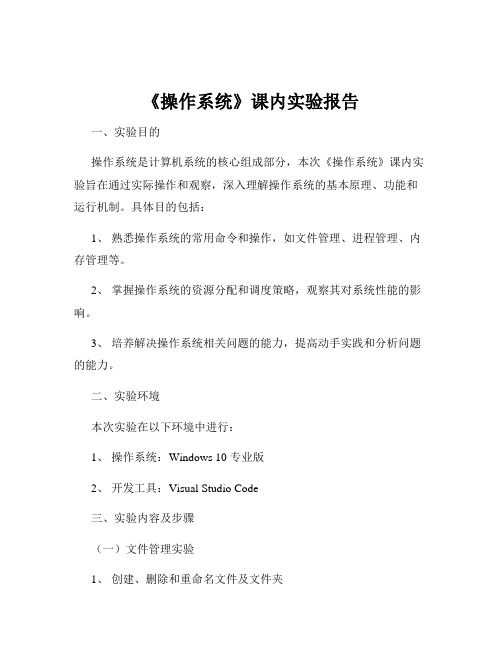
《操作系统》课内实验报告一、实验目的操作系统是计算机系统的核心组成部分,本次《操作系统》课内实验旨在通过实际操作和观察,深入理解操作系统的基本原理、功能和运行机制。
具体目的包括:1、熟悉操作系统的常用命令和操作,如文件管理、进程管理、内存管理等。
2、掌握操作系统的资源分配和调度策略,观察其对系统性能的影响。
3、培养解决操作系统相关问题的能力,提高动手实践和分析问题的能力。
二、实验环境本次实验在以下环境中进行:1、操作系统:Windows 10 专业版2、开发工具:Visual Studio Code三、实验内容及步骤(一)文件管理实验1、创建、删除和重命名文件及文件夹打开文件资源管理器,在指定目录下创建新的文件夹和文本文件。
对创建的文件和文件夹进行重命名操作,观察文件名的变化。
选择部分文件和文件夹进行删除操作,验证是否成功删除。
2、文件复制、移动和属性设置选取一些文件,将其复制到其他目录,并观察复制过程和结果。
把特定文件移动到不同的位置,检查文件是否正确迁移。
设置文件的属性,如只读、隐藏等,查看属性设置后的效果。
(二)进程管理实验1、查看系统进程打开任务管理器,观察当前正在运行的进程列表。
了解进程的名称、PID(进程标识符)、CPU 使用率、内存占用等信息。
2、进程的终止和优先级设置选择一个非关键进程,尝试终止其运行,观察系统的反应。
调整某些进程的优先级,观察其对系统资源分配和运行效率的影响。
(三)内存管理实验1、查看内存使用情况通过系统性能监视器,查看物理内存和虚拟内存的使用情况。
观察内存使用量随时间的变化趋势。
2、内存优化操作关闭一些不必要的后台程序,释放占用的内存资源。
调整虚拟内存的大小,观察对系统性能的改善效果。
四、实验结果与分析(一)文件管理实验结果1、成功创建、删除和重命名文件及文件夹,系统能够准确响应操作,文件名和文件夹名的修改即时生效。
2、文件的复制和移动操作顺利完成,数据无丢失和损坏。
操作系统:实验1 操作系统的运行环境(实验报告)
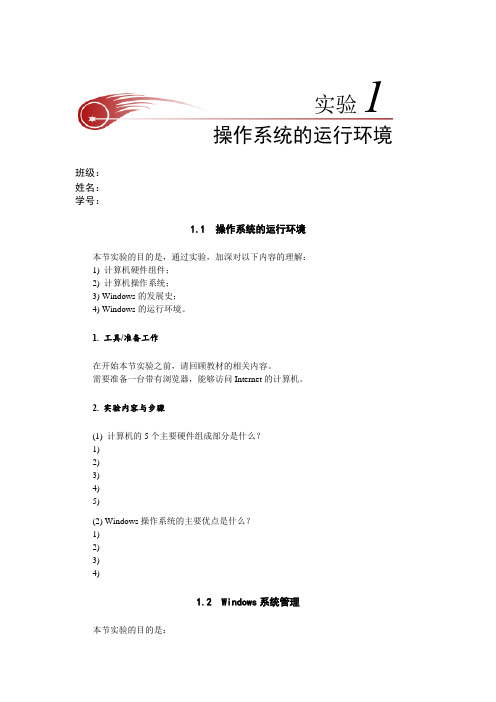
班级: 姓名: 学号:1.1 操作系统的运行环境本节实验的目的是,通过实验,加深对以下内容的理解: 1) 计算机硬件组件; 2) 计算机操作系统; 3) Windows 的发展史; 4) Windows 的运行环境。
1. 工具/准备工作在开始本节实验之前,请回顾教材的相关内容。
需要准备一台带有浏览器,能够访问Internet 的计算机。
2. 实验内容与步骤(1) 计算机的5个主要硬件组成部分是什么?1) __________________________________________________________________ 2) __________________________________________________________________ 3) __________________________________________________________________ 4) __________________________________________________________________ 5) __________________________________________________________________ (2) Windows 操作系统的主要优点是什么?1) __________________________________________________________________ 2) __________________________________________________________________ 3) __________________________________________________________________ 4) __________________________________________________________________1.2 Windows 系统管理本节实验的目的是:操作系统的运行环境实验11) 了解和学习Windows系统管理工具及其使用;2) 熟悉Windows系统工具的内容和应用;由此,进一步熟悉Windows系统的运行环境。
哈工大《操作系统》实验1
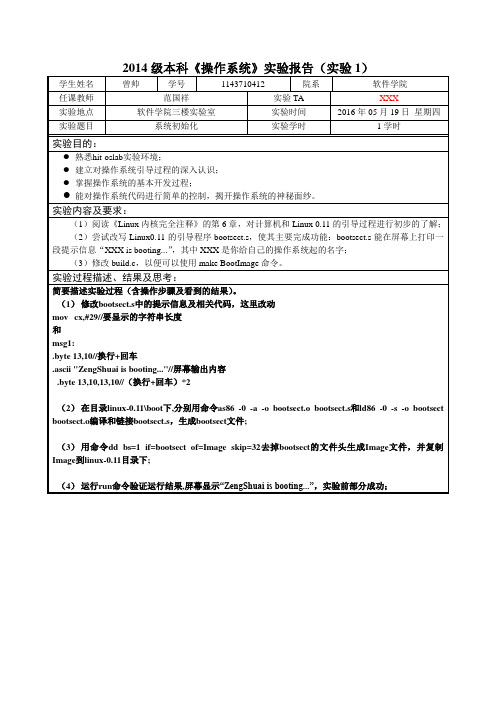
(5)重新编写一个setup.s,然后将其中的显示的信息改为:“Now we are in SETUP”。
再次编译,重新用make命令生成BootImage,结合提示信息和makefile文修改build.c,具体将setup.s改动如下:mov cx,#27mov bx,#0x0007 ! page 0, attribute 7 (normal)mov bp,#msg1mov ax,#0x1301 ! write string, move cursorint 0x10dieLoop:j dieLoopmsg1:.byte 13,10,13,10.ascii "Now we are in SETUP".byte 13,10,13,10将build.c改动如下:if(strcmp("none",argv[3]) == 0)//添加判断return 0;if ((id=open(argv[3],O_RDONLY,0))<0)die("Unable to open 'system'");// if (read(id,buf,GCC_HEADER) != GCC_HEADER)// die("Unable to read header of 'system'");// if (((long *) buf)[5] != 0)// die("Non-GCC header of 'system'");for (i=0 ; (c=read(id,buf,sizeof buf))>0 ; i+=c )if (write(1,buf,c)!=c)die("Write call failed");close(id);fprintf(stderr,"System is %d bytes.\n",i);if (i > SYS_SIZE*16)die("System is too big");return(0);(6)验证:用make是否能成功生成BootImage,运行run命令验证运行结果。
操作系统实验一操作系统环境
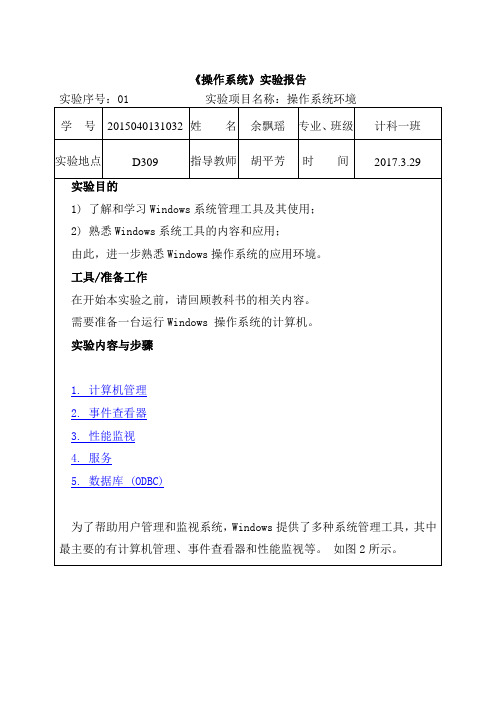
《操作系统》实验报告实验序号:01 实验项目名称:操作系统环境学号2015040131032 姓名余飘瑶专业、班级计科一班实验地点D309 指导教师胡平芳时间2017.3.29 实验目的1) 了解和学习Windows系统管理工具及其使用;2) 熟悉Windows系统工具的内容和应用;由此,进一步熟悉Windows操作系统的应用环境。
工具/准备工作在开始本实验之前,请回顾教科书的相关内容。
需要准备一台运行Windows 操作系统的计算机。
实验内容与步骤1. 计算机管理2. 事件查看器3. 性能监视4. 服务5. 数据库 (ODBC)为了帮助用户管理和监视系统,Windows提供了多种系统管理工具,其中最主要的有计算机管理、事件查看器和性能监视等。
如图2所示。
图2 基于虚拟机的操作系统计算环境管理步骤1:登录进入Windows。
步骤2:在“开始”菜单中单击“设置”-“控制面板”命令,双击“管理工具”图标。
在本地计算机“管理工具”组中,有哪些系统管理工具,基本功能是什么:1)计算机管理:管理磁盘以及使用其他系统工具来管理本地或远程的计算机。
2)事件查看器:显示来自于Windows 和其他程序的监视与排错消息.3)性能监视:显示系统性能图表以及配置数据日志和警报。
4)服务:启动和停止由Windows系统提供的各项服务。
5)数据源(ODBC): 添加、删除以及配置ODBC数据源和驱动程序。
6)组件服务:配置并管理COM+ 应用程序。
7)本地安全策略:查看和修改本地安全策略,诸如用户权限和审计策略。
1. 计算机管理使用“计算机管理”可通过一个合并的桌面工具来管理本地或远程计算机,它将几个Windows管理实用程序合并到一个控制台目录树中,使管理员可以轻松地访问特定计算机的管理属性和工具。
步骤3:在“管理工具”窗口中,双击“计算机管理”图标。
“计算机管理”使用的窗口与“Windows资源管理器”相似。
在用于导航和工具选择的控制台目录树中有“系统工具”、“存储”及“服务和应用程序”等节点,窗口右侧“名称”窗格中显示了工具的名称、类型或可用的子工具等。
操作系统实验报告 完全版

《计算机操作系统》实验报告班级:姓名:学号:实验一进程控制与描述一、实验目的通过对Windows 2000编程,进一步熟悉操作系统的基本概念,较好地理解Windows 2000的结构。
通过创建进程、观察正在运行的进程和终止进程的程序设计和调试操作,进一步熟悉操作系统的进程概念,理解Windows 2000中进程的“一生”。
二、实验环境硬件环境:计算机一台,局域网环境;软件环境:Windows 2000 Professional、Visual C++ 6.0企业版。
三、实验内容和步骤第一部分:程序1-1Windows 2000 的GUI 应用程序Windows 2000 Professional下的GUI应用程序,使用Visual C++编译器创建一个GUI 应用程序,代码中包括了WinMain()方法,该方法GUI类型的应用程序的标准入口点。
# include <windows.h># pragma comment(lib, “user32.lib” )int APIENTRY WinMain(HINSTANCE /* hInstance */ ,HINSTANCE /* hPrevInstance */,LPSTR /* lpCmdLine */,int /* nCmdShow */ ){:: MessageBox(NULL,“hello, Windows 2000” ,“Greetings”,MB_OK) ;return(0) ; }在程序1-1的GUI应用程序中,首先需要Windows.h头文件,以便获得传送给WinMain() 和MessageBox() API函数的数据类型定义。
接着的pragma指令指示编译器/连接器找到User32.LIB库文件并将其与产生的EXE文件连接起来。
这样就可以运行简单的命令行命令CL MsgBox.CPP来创建这一应用程序,如果没有pragma指令,则MessageBox() API函数就成为未定义的了。
《操作系统》实验报告

《操作系统》实验报告一、实验目的操作系统是计算机系统的核心组成部分,本次实验的主要目的是深入理解操作系统的工作原理和功能,通过实际操作和观察,掌握操作系统的进程管理、内存管理、文件系统管理等方面的知识和技能。
二、实验环境本次实验使用的操作系统为 Windows 10,开发工具为 Visual Studio 2019,编程语言为 C++。
三、实验内容及步骤1、进程管理实验(1)创建进程通过编程实现创建新的进程。
在代码中使用了 Windows API 函数CreateProcess 来创建一个新的进程。
首先,设置进程的启动信息,包括命令行参数、工作目录等。
然后,调用CreateProcess 函数创建进程,并检查返回值以确定创建是否成功。
(2)进程同步使用互斥量(Mutex)实现进程间的同步。
创建一个共享资源,多个进程尝试访问该资源。
通过互斥量来保证同一时间只有一个进程能够访问共享资源,避免了数据竞争和不一致的问题。
(3)进程通信采用管道(Pipe)进行进程间的通信。
创建一个匿名管道,一个进程作为发送端,向管道写入数据;另一个进程作为接收端,从管道读取数据。
通过这种方式实现了进程之间的数据交换。
2、内存管理实验(1)内存分配使用 Windows API 函数 VirtualAlloc 来分配内存。
指定分配的内存大小、访问权限等参数,并检查返回的内存指针是否有效。
(2)内存释放在不再需要使用分配的内存时,使用 VirtualFree 函数释放内存,以避免内存泄漏。
(3)内存保护设置内存的保护属性,如只读、读写等,以防止非法访问和修改。
3、文件系统管理实验(1)文件创建与写入使用 CreateFile 函数创建一个新文件,并通过 WriteFile 函数向文件中写入数据。
(2)文件读取使用 ReadFile 函数从文件中读取数据,并将读取的数据输出到控制台。
(3)文件属性操作获取文件的属性信息,如文件大小、创建时间、修改时间等,并进行相应的操作和显示。
山大操作系统实验 1
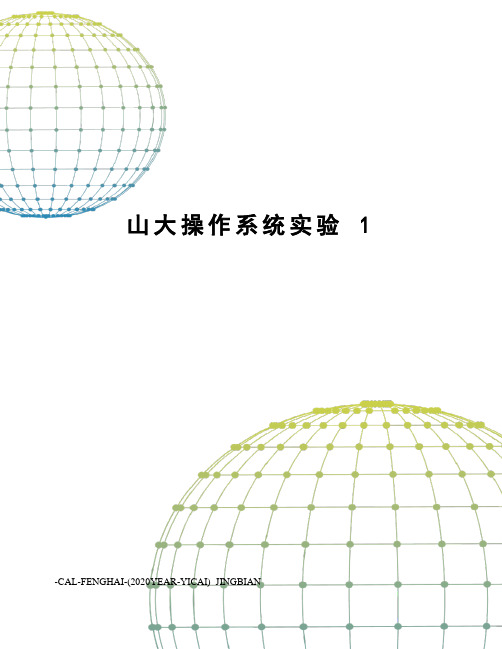
山大操作系统实验1 -CAL-FENGHAI-(2020YEAR-YICAI)_JINGBIAN操作系统原理实验报告——实验一张咪软件工程四班一、实验目的加深对于进程并发执行概念的理解。
实践并发进/线程的创建和控制方法。
观察和体验进程的动态特性。
进一步理解进程生命期期间创建、变换、撤销状态变换的过程。
掌握进程控制的方法,了解父子进程间的控制和协作关系。
练习Linux系统中进/线程创建与控制有关的系统调用的编程和调试技术。
二、实验要求编写一个多进程并发执行程序。
父进程每隔3秒重复建立两个子进程,首先创建的让其执行ls命令,之后创建执行让其执行ps命令,并控制ps命令总在ls 命令之前执行。
三、实验软硬件环境实验环境均为Linux操作系统,开发工具为gcc和g++。
四、实验思路调用fock()创建子进程。
创建键盘中断信号后,使用pause()可以暂停子进程执行,继续创建新的子进程。
子进程并发执行子进程可以首先通过键盘中断信号唤醒子进程。
通过exec()调用族装入一个新的执行程序。
在建立子进程2并且唤醒子进程1后子进程sleep(seconds = 5)。
这样就可以先执行ps后执行ls。
最后就是父进程的结束,程序结束。
五、实验模型六、调试排错1、首先遇到的问题是,对linux的操作不熟悉,不太明白makefile怎么使用,直接用了gcc2、在创建多个子进程上遇到了问题,在fock()后又直接跟了一个fork(),这样创建的子进程是子进程的子进程,而不是父进程创建的第二个子进程。
所以应该在else语句块后面,也就是主进程执行段继续创建。
一般情况下,fork()按如下规则编程:main(){ pid_t pid;pid=fork();if(pid<0){n",getpid());}}}}}return (EXIT_SUCCESS);}#include<sys/>#include<>#include<>#include<>#include<>#include<>typedef void(*sighandler_t)(int);void sigcat(){printf("Process continue\n");}。
操作系统实验1构件实验环境
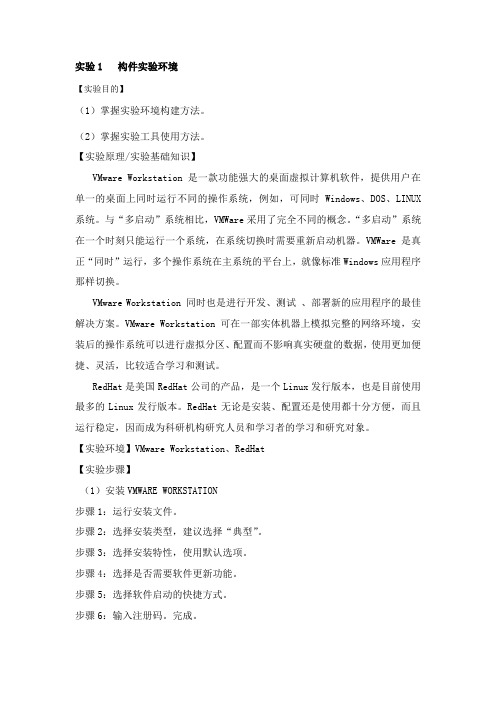
实验1 构件实验环境【实验目的】(1)掌握实验环境构建方法。
(2)掌握实验工具使用方法。
【实验原理/实验基础知识】VMware Workstation 是一款功能强大的桌面虚拟计算机软件,提供用户在单一的桌面上同时运行不同的操作系统,例如,可同时Windows、DOS、LINUX 系统。
与“多启动”系统相比,VMWare采用了完全不同的概念。
“多启动”系统在一个时刻只能运行一个系统,在系统切换时需要重新启动机器。
VMWare是真正“同时”运行,多个操作系统在主系统的平台上,就像标准Windows应用程序那样切换。
VMware Workstation 同时也是进行开发、测试、部署新的应用程序的最佳解决方案。
VMware Workstation可在一部实体机器上模拟完整的网络环境,安装后的操作系统可以进行虚拟分区、配置而不影响真实硬盘的数据,使用更加便捷、灵活,比较适合学习和测试。
RedHat是美国RedHat公司的产品,是一个Linux发行版本,也是目前使用最多的Linux发行版本。
RedHat无论是安装、配置还是使用都十分方便,而且运行稳定,因而成为科研机构研究人员和学习者的学习和研究对象。
【实验环境】VMware Workstation、RedHat【实验步骤】(1)安装VMWARE WORKSTATION步骤1:运行安装文件。
步骤2:选择安装类型,建议选择“典型”。
步骤3:选择安装特性,使用默认选项。
步骤4:选择是否需要软件更新功能。
步骤5:选择软件启动的快捷方式。
步骤6:输入注册码。
完成。
(2)在VMWARE中构建虚拟机步骤1:运行VMware Workstation,单击“File→New→Virtual Machine”命令,进入创建虚拟机向导。
步骤2:弹出的欢迎页中单击“下一步”按钮。
步骤3:在“Virtual machine configuration”选项区域内选择“Custom”单选按钮。
操作系统实验报告一
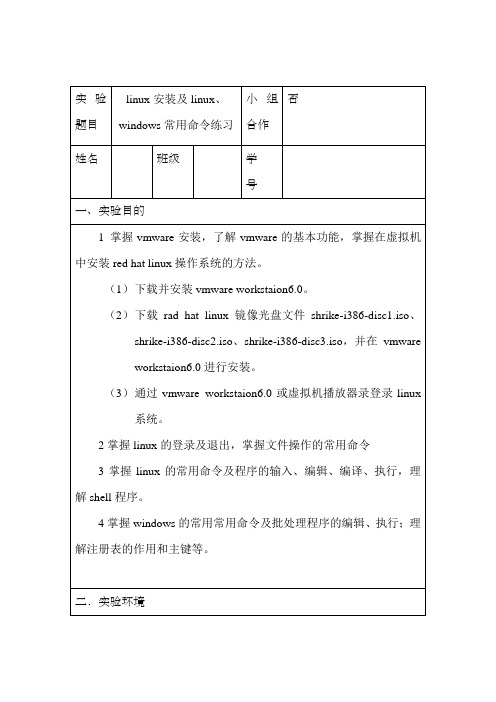
linux安装及linux、windows常用命令练习
小组合作
否
姓名
班级
学号
一、实验目的
1掌握vmware安装,了解vmware的基本功能,掌握在虚拟机中安装red hat linux操作系统的方法。
(1)下载并安装vmware workstaion6.0。
(2)下载rad hat linux镜像光盘文件shrike-i386-disc1.iso、shrike-i386-disc2.iso、shrike-i386-disc3.iso,并在vmware workstaion6.0进行安装。
21 mkdir命令路径中创建中级目录
22 rmdir命令删除一个目录命令
23ren命令更改文件夹名称
24more命令显示文档内容
25move命令移动文件并重命名文件和目录
26 comp命令比较2个或多个文件的大小
27 compact命令压缩文件
28verify命令
29sort命令显示文件的内容
30cacls命令
40 label命令
41 remover命令
42 route命令
43net命令
44netstat命令
45 ping命令
46 regedit命令
47 shift命令
48 ftype命令
49 start命令
50 goto命令
51 attrib命令
52 prompt命令
53 msconfig命令
54 cmd命令
12 wc命令
13 cut命令
14 less命令
15 ln命令
16 locate命令
17 touch命令
18 chfn命令
- 1、下载文档前请自行甄别文档内容的完整性,平台不提供额外的编辑、内容补充、找答案等附加服务。
- 2、"仅部分预览"的文档,不可在线预览部分如存在完整性等问题,可反馈申请退款(可完整预览的文档不适用该条件!)。
- 3、如文档侵犯您的权益,请联系客服反馈,我们会尽快为您处理(人工客服工作时间:9:00-18:30)。
实验1 构件实验环境
【实验目的】
(1)掌握实验环境构建方法。
(2)掌握实验工具使用方法。
【实验原理/实验基础知识】
VMware Workstation 是一款功能强大的桌面虚拟计算机软件,提供用户在单一的桌面上同时运行不同的操作系统,例如,可同时Windows、DOS、LINUX 系统。
与“多启动”系统相比,VMWare采用了完全不同的概念。
“多启动”系统在一个时刻只能运行一个系统,在系统切换时需要重新启动机器。
VMWare是真正“同时”运行,多个操作系统在主系统的平台上,就像标准Windows应用程序那样切换。
VMware Workstation 同时也是进行开发、测试、部署新的应用程序的最佳解决方案。
VMware Workstation可在一部实体机器上模拟完整的网络环境,安装后的操作系统可以进行虚拟分区、配置而不影响真实硬盘的数据,使用更加便捷、灵活,比较适合学习和测试。
RedHat是美国RedHat公司的产品,是一个Linux发行版本,也是目前使用最多的Linux发行版本。
RedHat无论是安装、配置还是使用都十分方便,而且运行稳定,因而成为科研机构研究人员和学习者的学习和研究对象。
【实验环境】VMware Workstation、RedHat
【实验步骤】
(1)安装VMWARE WORKSTATION
步骤1:运行安装文件。
步骤2:选择安装类型,建议选择“典型”。
步骤3:选择安装特性,使用默认选项。
步骤4:选择是否需要软件更新功能。
步骤5:选择软件启动的快捷方式。
步骤6:输入注册码。
完成。
(2)在VMWARE中构建虚拟机
步骤1:运行VMware Workstation,单击“File→New→Virtual Machine”命令,进入创建虚拟机向导。
步骤2:弹出的欢迎页中单击“下一步”按钮。
步骤3:在“Virtual machine configuration”选项区域内选择“Custom”单选按钮。
步骤4:在Choose the Virtual Machine Hardware Compatibility页中,选择虚拟机的硬件格式。
步骤5:在Select a Guest Operating System对话框中,选择要创建虚拟机类型及要运行的操作系统,这里选择Linux。
步骤6:在Name the Virtual Machine对话框中,为新建的虚拟机命名并且选择它的保存路径。
步骤7:在Memory for the Virtual Machine页中,设置虚拟机使用的内存,对于Linux,可以设置96MB。
步骤8:在Network Type页中使用默认选项。
步骤9:在Select I/O Adapter Type页中,选择虚拟机的SCSI卡的型号,通常选择默认值即可。
步骤10:Select a Disk页中,选择Create a new virtual disk(创建一个新的虚拟硬盘)。
步骤11:Select a Disk Type页中,选择创建的虚拟硬盘的接口方式,通常选择默认值即可。
步骤12:在Specify Disk Capacity页中设置虚拟磁盘大小,对于一般的使用来说,选择默认值即可。
步骤13:在Specify Disk File页的Disk file选项区域内设置虚拟磁盘文件名称,通常选择默认值即可,然后单击完成按钮。
(3)虚拟环境下安装RED HAT
使用镜像安装文件安装RED HAT。
步骤1:在Virtual Machine Settings页中的Hardware选项卡中,选择CD-ROM 项,在Connection选项区域内选中Use ISO image单选按钮,然后选择浏览,确定安装文件所在路径。
步骤2:选择新建的虚拟机,然后单击工具栏上的播放按钮,启动虚拟机,用鼠标在虚拟机工作窗口中单击一下,进入虚拟机。
步骤3:根据安装向导出现的提示安装操作系统。
若需进行第二个安装文件的切换,则单击VMware Wokstation界面右下角光驱图标,重新确定第二个安装文件路径,其他安装文件的切换与此类似。
如果想从虚拟机窗口中切换回主机,需要按下Ctrl及Alt键。
【实验报告】
填写《信息技术学院学生上机实验报告》。
【思考题】
1.在构建好的实践环境中什么是虚拟机?什么是主机?
2.在VMWARE WORKSTATION下安装的操作系统内的操作会不会对硬件有影响?。
